Khi iPhone báo pin đỏ tức là điện thoại của bạn chỉ còn dưới 10% pin. Và nếu không sạc pin kịp thời, iPhone, iPad của bạn sẽ bị sập nguồn. Vậy nếu thời gian chưa cho phép bạn sạc pin, thì phải làm sao để sử dụng iPhone khi báo pin đỏ được lâu nhất.
- Hướng dẫn tắt tính năng làm giảm hiệu năng khi pin chai của Apple trên máy jailbreak
- Làm thế nào khi iPhone 5 báo pin ảo ?
- Mẹo dùng iPhone lâu hết pin, tiết kiệm pin
- Cách sửa lỗi iPhone 5s hao pin, nhanh hết pin
- Cách sửa lỗi iPhone nhanh hết pin
Những người dùng iPhone Plus thường ít quan tâm đến vấn đề Iphone báo pin đỏ. Bởi dòng Plus có thời lượng pin khỏe, dư sức sử dụng 1 ngày. Nhưng với những tín đồ dùng phiên bản iPhone thường như iPhone 8, 6, 6s, 7 thì việc iPhone báo pin đỏ khá thường xuyên. Thông thường sau một ngày sử dụng quá nhiều tác vụ, iPhone sẽ báo pin đỏ với mức pin dưới 10%. Nếu không có biện pháp sử dụng iPhone khi báo pin đỏ kịp thời, thiết bị sẽ sập nguồn. Lúc này bạn bè, người thân sẽ không thể liên lạc với bạn được. Chính vì thế cần thực hiện theo cách sau để kéo dài thời lượng dùng pin trên iPhone, iPad, sử dụng iPhone khi báo pin đỏ.
Cách sử dụng iPhone khi báo pin đỏ:
1. Chế độ nguồn điện thấp.
Chế độ nguồn điện thấp có thể nói là vị cứu tinh cho người dùng iPhone, iPad. Từ phiên bản iOS 9 tính năng này đã được cập nhật trên các thiết bị của Apple. Để chuyển về chế độ nguồn điện thấp, thực hiện như sau:
Bước 1: Mở Cài đặt trong giao diện của iPhone, iPad. Chọn vào Pin.
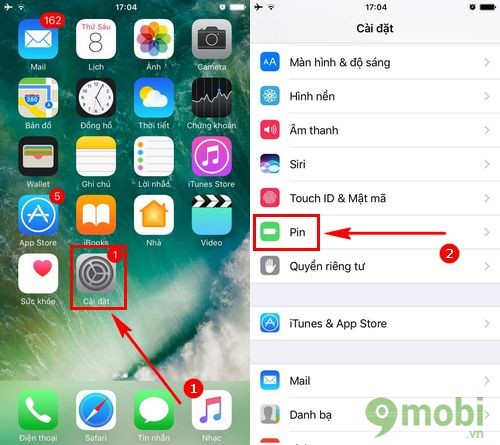
Bước 2: Ở phần Chế độ nguồn điện thấp đang Tắt, hãy gạt sang phải để Bật chế độ này ngay. Đồng thời lúc này biểu tượng pin của iPhone, iPad sẽ chuyển sang màu vàng. Các chế độ hao tốn pin trên iPhone, iPad sẽ bị tắt hoàn toàn.
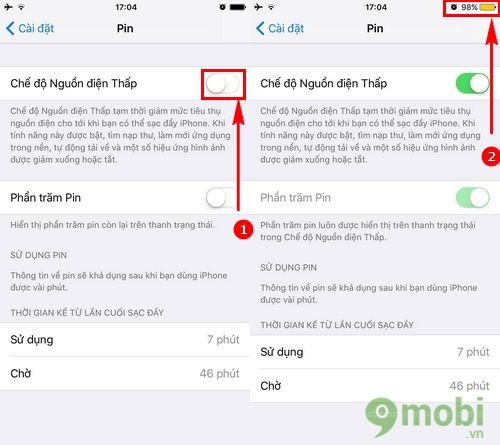
2. Tắt làm mới ứng dụng trong nền.
Làm mới ứng dụng trong nền khiến các ứng dụng chạy ngầm liên tục. Bạn cần tắt ngay làm mới ứng dụng trong nền để sử dụng Iphone khi pin báo đỏ.
Bước 1: Truy cập Cài đặt >Cài đặt chung. Sau đó bạn chọn phần Làm mới ứng dụng trong nền.
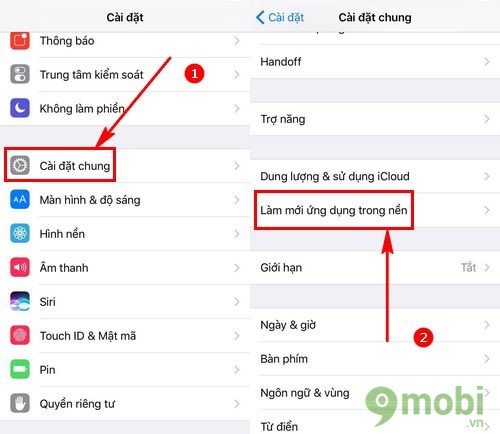
Bước 2: Gạt sang trái ở phần Làm mới ứng dụng trong nền để Tắt chế độ này đi.
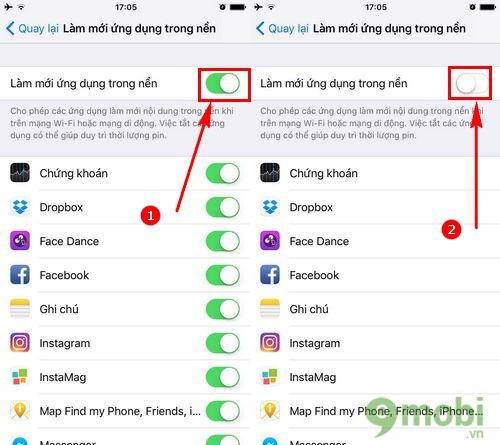
3. Giảm độ sáng màn hình iPhone, iPad.
Độ sáng màn hình càng thấp thì điện năng tiêu thụ càng ít, hãy gạt nhanh màn hình từ dưới phím Home lên. Gạt thanh điều chỉnh độ sáng về tối thiểu.
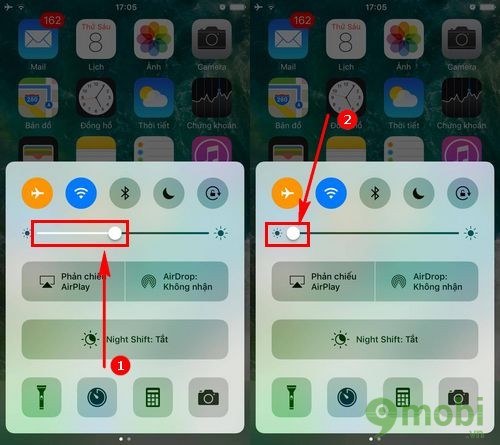
4. Tắt Bluetooth, WiFi, 3G, 4G và sử dụng chế độ máy bay.
Ngoài ra bạn cũng nên tắt Bluetooth, WiFi, 3G, 4G và sử dụng chế độ máy bay để bớt hao tốn nhiên liệu.
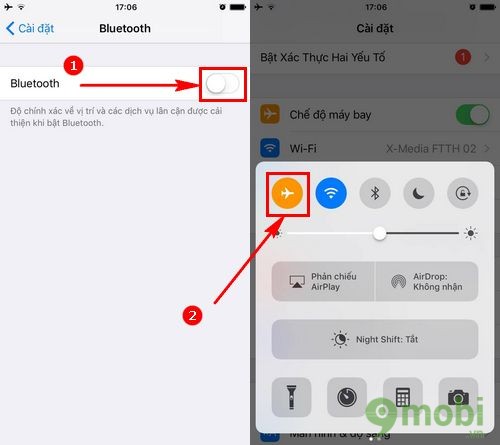
Trên đây là những cách tốt nhất đê kéo dài thời gian sử dụng pin trên iPhone, iPad. Có thể kéo dài thời lượng sử dụng iPhone khi báo pin đỏ hoặc khi pin đầy bạn cũng có thể sử dụng những cách này.
https://9mobi.vn/cach-su-dung-iphone-khi-bao-pin-do-20783n.aspx
Quá trình sử dụng iPhone, iPad lâu cũng có thể khiến pin bị lỗi pin yếu. Nếu áp dụng các cách tiết kiệm pin nêu trên mà pin vẫn hao nhanh thì iPhone, iPad đã có vấn đề. Hãy thử tham khảo thủ thuật khắc phục lỗi pin yếu trên iPhone để giải quyết tận gốc vấn đề này. Chúng tôi đã gợi ý những cách để khắc phục lỗi pin yếu trên iPhone, giúp thiết bị sử dụng được lâu hơn. Chúc các bạn sử dụng iPhone, iPad được hiệu quả nhất.